路由器防蹭网新技巧 无线路由器隐藏SSID防蹭网方法图解
现在几乎家家都有无线网络,不知道你有没有碰到过这样的情况呢?密码经常改却还老是被附近上网人蹭网 ,隔壁邻居来问WIFI密码 不说呢 觉得不好意思,说了呢怕影响自家网速。

路由器隐藏SSID防蹭网教程
现在这些烦恼只需一招即可搞定那就是隐藏WIFI信号(SSID广播)隐藏后任何设备都搜索不到你的无线网络。从而避免了被他人问询密码或蹭网的隐患。
下面我们就来简单的说一下具体的设置方法:
一、首先打开浏览器 输入 你的无线路由器的IP地址 我的是192.168.1.1 输入管理员账号密码,如图。
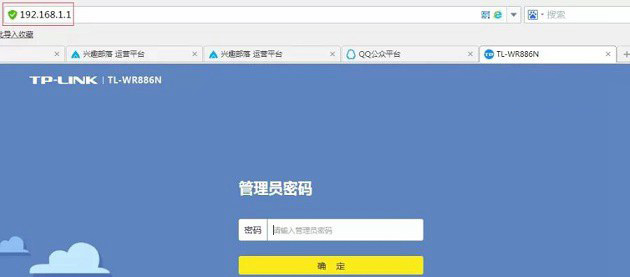
二、点确定登陆到路由器管理界面,然后点击底下的路由设置,如图。。
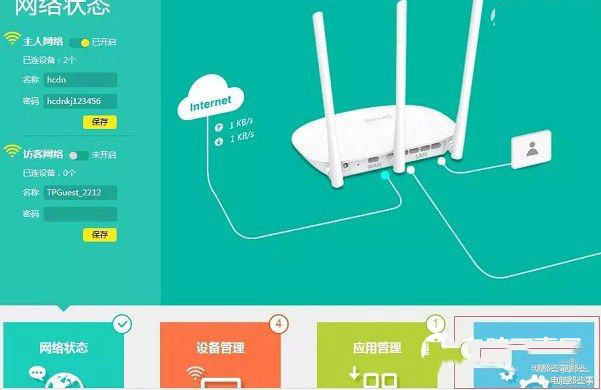
三、找到无线设置 将开启无线广播前面的勾去掉 点击保存即可,如图。
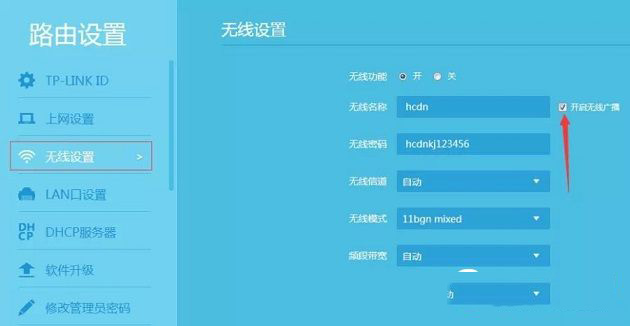
部分路由器的设置界面是这样 开启SSID广播前面的勾去掉 点击保存即可。
四、不同路由器的设置方法稍有不同 大致步骤就是 登陆路由器的管理界面 找到「无线设置」“关闭SSID广播” 无线广播保存即可。
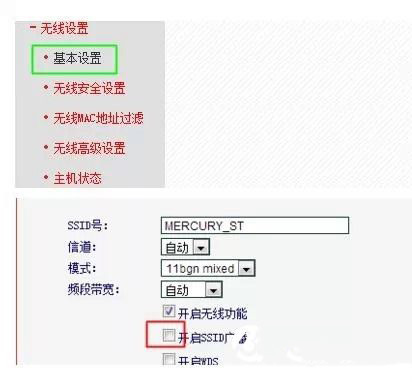
然后就是电脑手机来连接我们这个隐藏的无线网络了,下面以win7为例:
隐藏SSID后手机电脑怎么连接Wifi?
五、依次打开控制面板 网络和Internet 管理无线网络点击添加,如图。
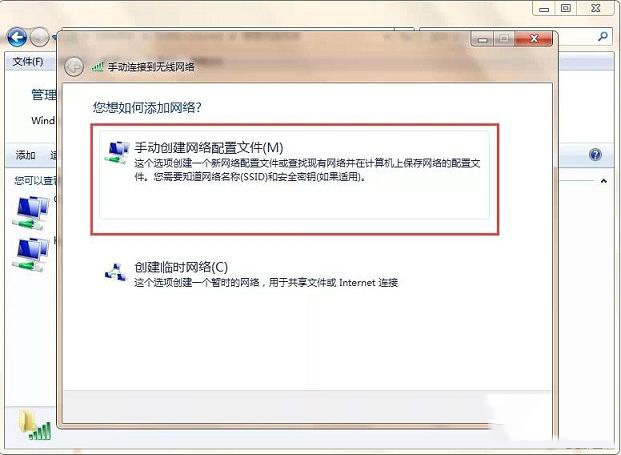
六、依次输入你的路由器创建的网络名,安全类型 加密类型 和安全密钥即WIFI密码点击下一步即可,如图。
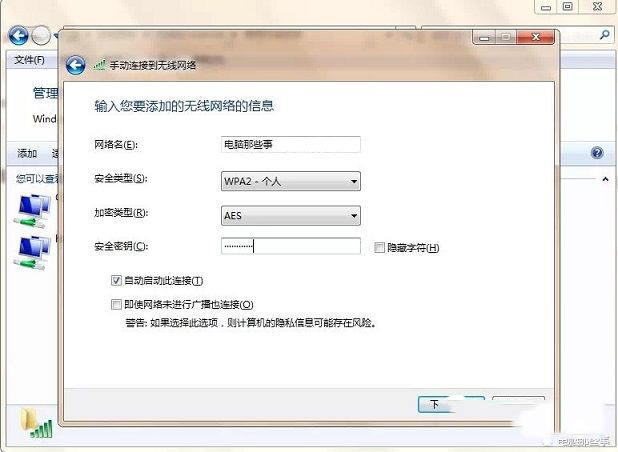
七、手机端的连接也很简单打开设置里的 WLAN 点击其他 依次输入网络名 安全类型和密码点确定即可,如图。
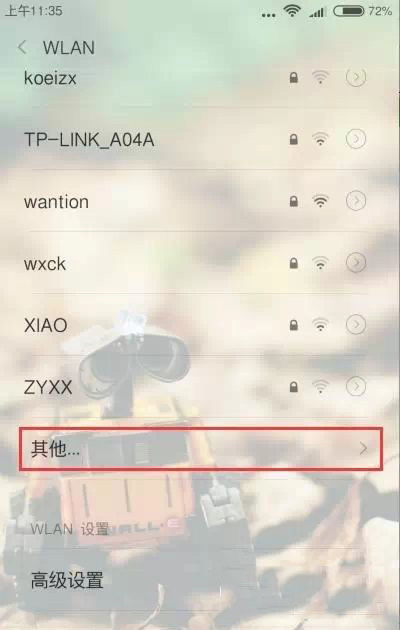
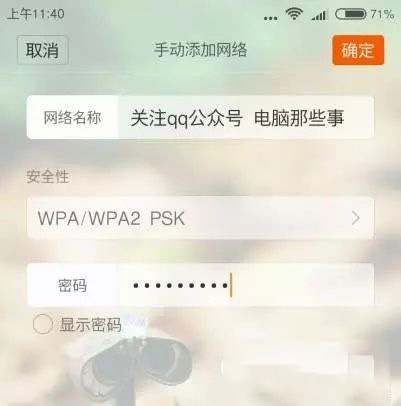
不同设备 系统设置方法稍有不同 自己琢磨下吧 这里就不一一介绍了,有问题请给我留言!
以上所述是小编给大家介绍的路由器隐藏SSID防蹭网方法图解,希望对大家有所帮助,如果大家有任何疑问请给我留言,小编会及时回复大家的。在此也非常感谢大家对网站的支持!
推荐系统
番茄花园Ghost Win7 x64 SP1稳定装机版2022年7月(64位) 高速下载
语言:中文版系统大小:3.91GB系统类型:Win7欢迎使用 番茄花园 Ghost Win7 x64 SP1 2022.07 极速装机版 专业装机版具有更安全、更稳定、更人性化等特点。集成最常用的装机软件,集成最全面的硬件驱动,精心挑选的系统维护工具,加上独有人性化的设计。是电脑城、个人、公司快速装机之首选!拥有此系统
番茄花园 Windows 10 极速企业版 版本1903 2022年7月(32位) ISO镜像快速下载
语言:中文版系统大小:3.98GB系统类型:Win10番茄花园 Windows 10 32位极速企业版 v2022年7月 一、系统主要特点: 使用微软Win10正式发布的企业TLSB版制作; 安装过程全自动无人值守,无需输入序列号,全自动设置; 安装完成后使用Administrator账户直接登录系统,无需手动设置账号。 安装过程中自动激活
新萝卜家园电脑城专用系统 Windows10 x86 企业版 版本1507 2022年7月(32位) ISO镜像高速下载
语言:中文版系统大小:3.98GB系统类型:Win10新萝卜家园电脑城专用系统 Windows10 x86企业版 2022年7月 一、系统主要特点: 使用微软Win10正式发布的企业TLSB版制作; 安装过程全自动无人值守,无需输入序列号,全自动设置; 安装完成后使用Administrator账户直接登录系统,无需手动设置账号。 安装过程
笔记本&台式机专用系统 Windows10 企业版 版本1903 2022年7月(32位) ISO镜像快速下载
语言:中文版系统大小:3.98GB系统类型:Win10笔记本台式机专用系统 Windows 10 32位企业版 v2022年7月 一、系统主要特点: 使用微软Win10正式发布的企业TLSB版制作; 安装过程全自动无人值守,无需输入序列号,全自动设置; 安装完成后使用Administrator账户直接登录系统,无需手动设置账号。 安装过
笔记本&台式机专用系统 Windows10 企业版 版本1903 2022年7月(64位) 提供下载
语言:中文版系统大小:3.98GB系统类型:Win10笔记本台式机专用系统 Windows10 64专业版 v2022年7月 一、系统主要特点: 使用微软Win10正式发布的专业版制作; 安装过程全自动无人值守,无需输入序列号,全自动设置; 安装完成后使用Administrator账户直接登录系统,无需手动设置账号。 安装过程中自动
雨林木风 Windows10 x64 企业装机版 版本1903 2022年7月(64位) ISO镜像高速下载
语言:中文版系统大小:3.98GB系统类型:Win10新雨林木风 Windows10 x64 企业装机版 2022年7月 一、系统主要特点: 使用微软Win10正式发布的企业TLSB版制作; 安装过程全自动无人值守,无需输入序列号,全自动设置; 安装完成后使用Administrator账户直接登录系统,无需手动设置账号。 安装过程中自动激活
深度技术 Windows 10 x64 企业版 电脑城装机版 版本1903 2022年7月(64位) 高速下载
语言:中文版系统大小:3.98GB系统类型:Win10深度技术 Windows 10 x64 企业TLSB 电脑城装机版2022年7月 一、系统主要特点: 使用微软Win10正式发布的企业TLSB版制作; 安装过程全自动无人值守,无需输入序列号,全自动设置; 安装完成后使用Administrator账户直接登录系统,无需手动设置账号。 安装过程
电脑公司 装机专用系统Windows10 x64 企业版2022年7月(64位) ISO镜像高速下载
语言:中文版系统大小:3.98GB系统类型:Win10电脑公司 装机专用系统 Windows10 x64 企业TLSB版2022年7月一、系统主要特点: 使用微软Win10正式发布的企业TLSB版制作; 安装过程全自动无人值守,无需输入序列号,全自动设置; 安装完成后使用Administrator账户直接登录系统,无需手动设置账号。 安装过
相关文章
热门系统
- 1华硕笔记本&台式机专用系统 GhostWin7 32位正式旗舰版2018年8月(32位)ISO镜像下载
- 2雨林木风 Ghost Win7 SP1 装机版 2020年4月(32位) 提供下载
- 3深度技术 Windows 10 x86 企业版 电脑城装机版2018年10月(32位) ISO镜像免费下载
- 4电脑公司 装机专用系统Windows10 x86喜迎国庆 企业版2020年10月(32位) ISO镜像快速下载
- 5深度技术 Windows 10 x86 企业版 六一节 电脑城装机版 版本1903 2022年6月(32位) ISO镜像免费下载
- 6深度技术 Windows 10 x64 企业版 电脑城装机版2021年1月(64位) 高速下载
- 7新萝卜家园电脑城专用系统 Windows10 x64 企业版2019年10月(64位) ISO镜像免费下载
- 8新萝卜家园 GhostWin7 SP1 最新电脑城极速装机版2018年8月(32位)ISO镜像下载
- 9电脑公司Ghost Win8.1 x32 精选纯净版2022年5月(免激活) ISO镜像高速下载
- 10新萝卜家园Ghost Win8.1 X32 最新纯净版2018年05(自动激活) ISO镜像免费下载
热门文章
常用系统
- 1雨林木风 Windows10 x64 企业装机版 版本1903 2021年11月(64位) ISO镜像高速下载
- 2番茄花园Ghost Win8.1 (X32) 元旦特别 纯净版2021年1月(免激活) ISO镜像免费下载
- 3笔记本&台式机专用系统GhostWin7 64位旗舰版2022年7月(64位) 高速下载
- 4番茄花园 Windows 10 官方企业版 版本1903 2022年1月(64位) ISO高速下载
- 5笔记本&台式机专用系统GhostWin7 64位旗舰版2020年11月(64位) 高速下载
- 6番茄花园Ghost Win8.1 x64 办公纯净版2021年2月(激活版) ISO镜像高速下载
- 7雨林木风Ghost Win8.1 (X32) 中秋特别 快速纯净版2021年9月(免激活) ISO镜像快速下载
- 8新萝卜家园电脑城专用系统 Windows10 x86 企业版 2018年10月(32位) ISO镜像免费下载
- 9番茄花园GhostWin7 SP1电脑城极速装机版2020年5月(32位) 最新高速下载
- 10笔记本系统Ghost Win8.1 (X64) 全新纯净版2022年5月(永久激活) 提供下载























